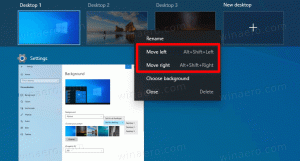Sukurkite Rodyti galimų tinklų nuorodą sistemoje „Windows 10“.
„Windows 10“ yra specialus tinklo langas, kuriame rodomas galimų „Wi-Fi“ tinklų, prie kurių gali prisijungti jūsų kompiuteris, sąrašas. Taip pat rodomas tinklas, prie kurio šiuo metu esate prisijungę. Naudodami tinklo išsklaidymą galite atidaryti tinklo ir interneto nustatymus arba įjungti arba išjungti „Wi-Fi“, mobilųjį interneto prieigos tašką ir lėktuvo režimą. Šiame straipsnyje sukursime nuorodą šiam skrydžiui atidaryti.

Mūsų skaitytojas „Refael Ackermann“ paklausė, kaip sukurti nuorodą, kad vienu paspaudimu būtų atidaryta „Show Available Networks“ skrydis. Pažiūrėkime, kaip tai galima padaryti.
„Windows 10“ teikia specialias komandas, skirtas tiesiogiai atidaryti įvairius nustatymų puslapius. Norėdami sužinoti daugiau apie juos, žr. šiuos straipsnius.
- Atidarykite įvairius nustatymų puslapius tiesiai „Windows 10 Anniversary Update“.
- Kaip atidaryti įvairius nustatymų puslapius tiesiogiai sistemoje „Windows 10“.
Galime naudoti atitinkamą komandą, kad sukurtume WiFi nustatymų puslapio nuorodą.
Į sukurkite nuorodą Rodyti galimus tinklus sistemoje „Windows 10“., atlikite šiuos veiksmus.
Dešiniuoju pelės mygtuku spustelėkite tuščią vietą darbalaukyje. Kontekstiniame meniu pasirinkite New - Shortcut (žr. ekrano kopiją).

Spartaus klavišo paskirties laukelyje įveskite arba nukopijuokite ir įklijuokite:
explorer.exe ms-availablenetworks:

Kaip nuorodos pavadinimą naudokite eilutę „Galimi tinklai“ be kabučių. Tiesą sakant, galite naudoti bet kokį pavadinimą. Baigę spustelėkite mygtuką Baigti.

Dabar dešiniuoju pelės mygtuku spustelėkite sukurtą nuorodą ir pasirinkite Ypatybės.

Skirtuke Nuoroda spustelėkite mygtuką Keisti piktogramą.
Nurodykite naują piktogramą iš %SystemRoot%\System32\taskbarcpl.dll failą.
Žiūrėkite šią ekrano kopiją:
Spustelėkite Gerai, kad pritaikytumėte piktogramą, tada spustelėkite Gerai, kad uždarytumėte nuorodos ypatybių dialogo langą.
Dukart spustelėjus sukurtą spartųjį klavišą, atsidarys galimi tinklai.
Viskas.